Corregir la ortografía es algo que Word hace por defecto, ya que de manera automática Word revisa si existen errores de ortografía y de gramática en el texto que estemos haciendo o revisando, sin necesidad de que tengas que realizar un proceso de búsqueda de errores individuales, utilizando el método del subrayado en colores para que los puedas identificar.
¿Qué significan los colores que aparecen debajo de las palabras?
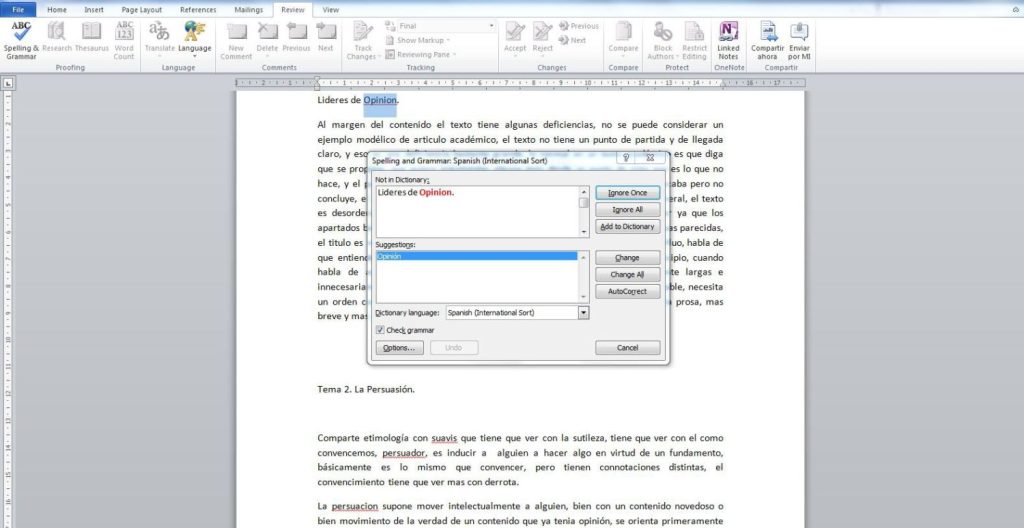
Si el color que aparece debajo de la palabra es rojo, eso quiere decir que existe un error ortográfico, esto es, que la palabra está mal deletreada o que le falta un acento, mientras que si el subrayado es de color azul, quiere decir que existe un error gramatical, lo que incluye palabras mal usadas.
¿Cómo se corrigen estos errores en Word?
Para que no te pase lo que a Australia, que imprimió 46 millones en billetes de 50 dólares con una falta de ortografía, el procedimiento es muy sencillo, sólo tienes que seguir estos pasos para hacer la correspondiente corrección:
Primer paso
Coloca el ratón en la palabra destacada con colores y tienes que hacer clic con el lado derecho del ratón. De esa manera aparecerá de forma automática un menú de opciones, así como de sugerencias para la corrección.
Segundo paso
La sugerencia que sea la más acertada para el programa aparecerá resaltada, y si esa es la que deseas usar, sólo tiene que hacer clic con el lado izquierdo del ratón y la palabra será sustituida por la corrección y estará listo. Este procedimiento debe hacerse con todas las palabras que aparezcan subrayadas con el color rojo en todo el documento.
¿Qué hago si me han enviado un texto y quiero saber si está bien escrito?
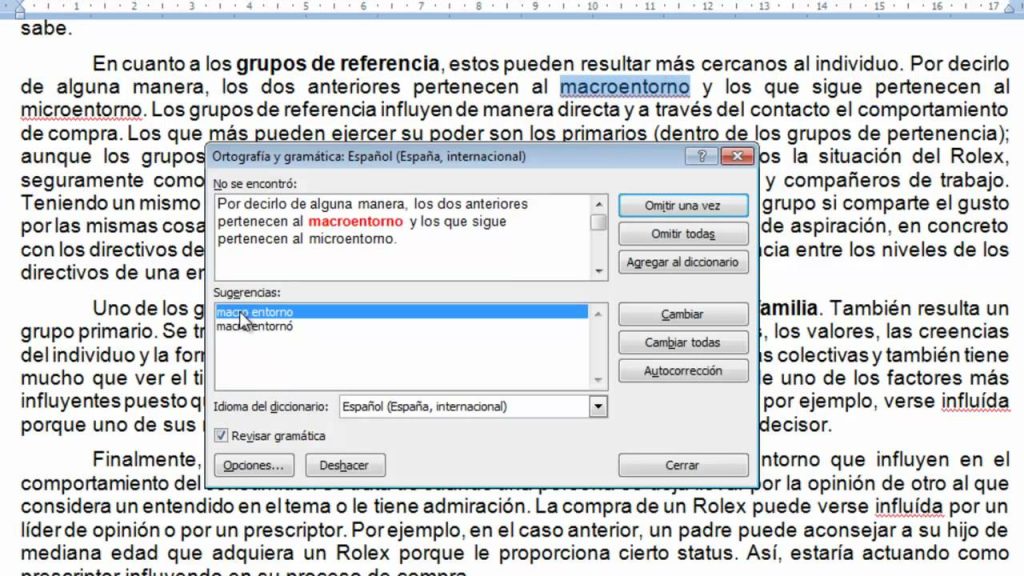
Colócate al inicio del documento con el ratón y clícalo. Ahora, en el menú horizontal superior te aparece un menú y debes buscar la pestaña que dice ‘Revisar’, haciendo clic con el lado izquierdo del ratón, te va a aparecer un submenú, y la primera opción de la izquierda debe decir ‘ABC Ortografía y gramática’ junto con un signo de check, clica encima y en el lado derecho de la pantalla te aparecerá una columna vertical.
En esa columna te aparecerá un cuadro en el que te indicarán las palabras que están mal escritas, o las frases en las que se detecte un error gramatical, dándote tres opciones, ‘Omitir’, ‘Omitir todo’ y ‘Agregar’.
Debajo del cuadro conde aparece la palabra con errores de ortografía, te aparecerá la sugerencia de corrección y en el documento aparecerá resaltada la misma, entonces tienes que decidir ente cambiar sólo ésta o cambiarla todas las veces que aparezca en el documento, y eso lo puedes hacer con las dos opciones que te aparecen debajo del cuadro, que se identifican de la misma manera.
Una vez hecho el cambio, automáticamente en el recuadro te aparecerá la próxima palabra que tenga errores de ortografía y así seguirá hasta que se hayan realizado todas las correcciones, en cuyo caso te va a aparecer un cuadro en el medio de la pantalla que dice ‘Revisión ortográfica y gramatical completada. Ya está listo’, y realmente ya estará listo.
¿Qué sucede con las palabras que están en otro idioma?
Estas van a aparecer como errores de ortografía, porque el teclado estará predeterminado en español, entonces, lo que debes hacer con palabras en otro idioma, o con nombres propios no comunes, o con los términos técnicos que son muy específicos para que Word las deje como están es hacer clic encima de donde dice ‘Omitir’, y Word las dejará como están.
Si se trata de una palabra que vas a utilizar mucho y no quieres que siga apareciendo como un error de ortografía, lo que debes hacer es clicar encima de una opción que dice ‘Agregar al diccionario’ y ya no aparecerá más como un error.
¿Cómo se configura el corrector de ortografía?
Es posible hacer una adaptación o personalización de las opciones para la corrección de ortografía de documentos en tu Word, de acuerdo a tus preferencias, y la forma de hacerlo es siguiendo estos pasos:
Primer paso
Clica encima de la pestaña que dice ‘Archivo’ que aparece en el menú superior horizontal de la pantalla, eso te llevará a la pantalla de inicio. Después debes hacer clic donde dice ‘Opciones’.
Segundo paso
Va a aparecer un recuadro de diálogo, y tienes que hacer clic en la función que dice ‘Revisión’.
Tercer paso
Sitúate en la sección inferior del recuadro de opciones en el grupo que dice ‘Para corregir ortografía y gramática en Word’. En este punto, te aparecerán varias opciones de las que podrás escoger tu selección. De hecho, si no quieres que se muestren los errores de forma automática, puedes hasta desactivar esta opción.
Cuarto paso
Cuando hayas seleccionado tus opciones de corrección de ortografía y gramática, debes hacer clic en donde dice ‘Aceptar’.
¿Se pueden ocultar los errores si estoy compartiendo un documento?
Si. En el caso de que te encuentres compartiendo un documento con otros y no quieras que los demás vean los subrayados azules y rojos que identifican los errores de ortografía y gramática que Word normalmente identifica, desactivar la revisión automática de tu ordenador no funcionará, porque seguirán apareciendo en los ordenadores de los demás.
Pero existe un método para evitar esto. De modo que es posible esconder los errores de tu texto sin que importe desde dónde se abre, y para lograrlo, lo que debes hacer es lo siguiente:
Primer paso
Hay que clicar encima de la de la pestaña del menú superior horizontal que dice ‘Archivo’, y luego encima de ‘Opciones’.
Segundo paso
Aparecerá un recuadro de diálogo, y debes buscar la opción que dice ‘Revisar’, ubicándote en la sección inferior del recuadro de diálogo.
Tercer paso
Ahora debes hacer clic en la opción que dice ‘Ocultar errores de ortografía solo en este documento’ y en ‘Ocultar errores de gramática sólo en este documento’. Así quedará listo. Cuando finalices, asegúrate de hacer clic en ‘Aceptar’.
¿Existe un atajo de teclado para corregir la ortografía?
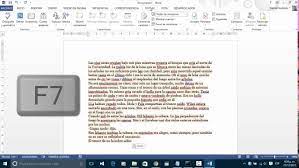
En caso de que utilices frecuentemente Word para escribir documentos, o para editar un borrador de otra persona, puedes hacer uso de un atajo de teclado para hacer la corrección de ortografía y verificar si hay faltas en el documento, pero sólo funciona con las versiones de Windows 2007 en adelante, aunque es uno de los atajos de Microsoft Word para escribir más rápido y bien.
Para activarla, tienes que abrir el documento de Word que requiere de edición y de corrección ortográfica y pulsar sobe las teclas Alt + F7 y con esta acción de va a activar el corrector de ortografía que viene en Word y de inmediato comenzará a hacer la revisión de la ortografía del documento, desde la primera palabra que esté mal escrita, hasta el final.
Cuando aparezca la palabra con errores de ortografía, se deplegarán las opciones de corrección correctas y si la primera es la correcta, hay que clicar en la tecla ‘Intro’, pero si es otra de las palabras sugeridas, debes moverte usando la tecla de la fecha hasta la que sea la correcta de la lista y darle a la tecla ‘Intro’ cuando la hayas encontrado.

